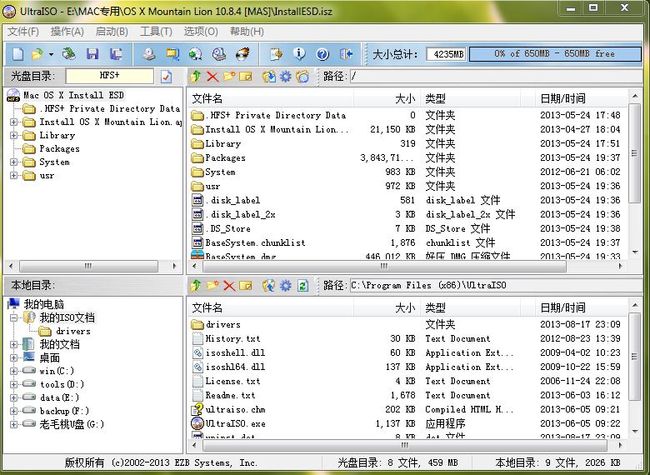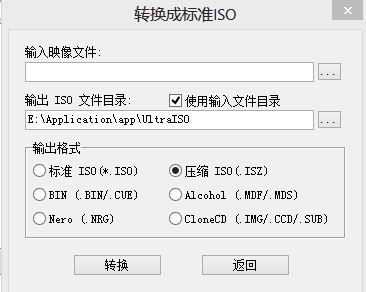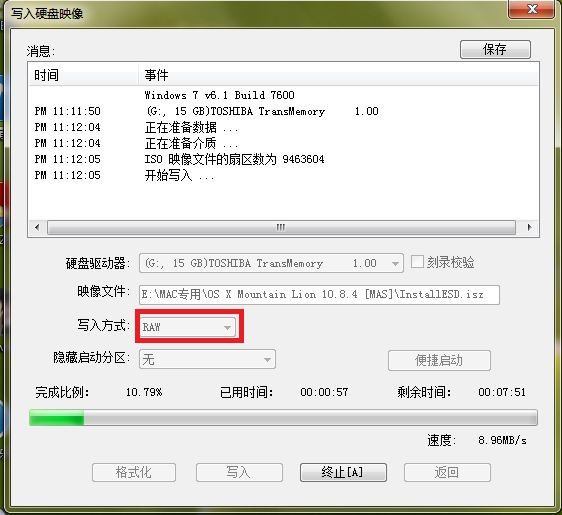前几天有幸用了下Macbook pro,可在给它装win 7系统时,无知而又手贱地在windows系统下分区了:(
然后再重启就找不到Mac os x,只有win 7了。可进win 7也不正常,直接给蓝屏啊。
所以,在这里我强烈告诫各位,在装双系统后,千万不要在win7下分区!要分区也要在mac中通过磁盘工具分区,而且格式要是Ms dos的。
那如果不小心分区了,识别不到mac os 那要怎么办呢?这时如果有mac os x的原版光盘,就只需要插入光盘,开机时按C键就可以由光驱启动进入安装界面。那如果没有光盘或者没有光驱呢?那就需要制作启动安装U盘了,而这正是本文要解决的问题。
需要的东西有,一台windows 电脑,UltraISO(点此进入下载界面),这里用Mac os x Moutain Lion 10.8.4(可自己搜索下载,也可以到我的网盘下载),至少8GB的U盘(我的是16G的)
注:本文说的是在windows 环境下制作启动安装U盘,若需要在Mac下制作,请参考这篇文章 实战U盘安装苹果系统 半小时轻松搞定
制作方法
1.将下载下来的Mac os x Moutain Lion 10.8.4解压(它是一个dmg的镜像文件,可以用好压解压),解压后就可以看到以下3个文件:
2.用解压软件打开这个2.hfs文件,根据文件大小信息,一直找到最大体积的那个文件,也就是名为intallESD.dmg的文件。
3.用UltraISO打开这个intallESD.dmg文件,就像这样:
4.在UltraISO中点击工具——格式转换,将dmg格式转换为ISO(.ISZ)格式(下面的图是后来补的,所以没东西:) ):
5.插上U盘,在UltraISO中打开转换好的intallESD.isz(注意,后缀名变了),然后点击启动——写入硬盘映像(写入方式一定要是RAW的):
耐心等待一会儿,Mac的启动安装U盘就做好了,windows会提示要你格式化这个U盘,你就不用管它了。现在打开瘫痪的Mac,插上U盘,在刚开机出现白色屏幕的时候,安住opinion键(osx键盘快捷键),屏幕上面就会出现一个黄色盘的图标,下面写Mac osx,这就是我们制作好的Mac 启动安装U盘。选中它,点击下面那个箭头就可以开始安装系统了。下面的安装过程很简单,一步步按着提示来就可以了。
哥们,我只能帮你到这了,接下来就靠你自己了:)
——
完
参考:
1.请教如何在win7下制作mac 10.8启动u盘 http://mac.pcbeta.com/thread-125616-1-1.html
2.如何重装(mac os)苹果系统(win下做U启) http://blog.chinaunix.net/uid-28887367-id-3765357.html